Для некоторых пользователей создание анимации в Scratch может показаться сложным, если они не знакомы с программированием и использованием блочного языка. Однако Scratch предназначен для облегчения процесса в целом и имеет для этого множество ресурсов и инструментов.
В чем преимущество Scratch?
Широкий выбор готовых блоков делает создание анимации в Scratch легким и доступным, поскольку не требует написания кода с нуля. Кроме того, Scratch предоставляет примеры проектов, которые можно использовать в качестве отправной точки для воплощения собственных идей.
В целом, если вы новичок в программировании, вам понадобится какое-то время, чтобы освоиться в программе. Однако Scratch является достаточно простым средством – даже дети могут использовать его для создания своих творческих проектов.
Мы подготовили несложную инструкцию, с помощью которой вы и ваш ребенок сможете создать первую анимацию в Scratch.
Итак, проделайте следующие шаги:
1. Откройте проект в Scratch и создайте новый спрайт, который будет использоваться в качестве объекта анимации.
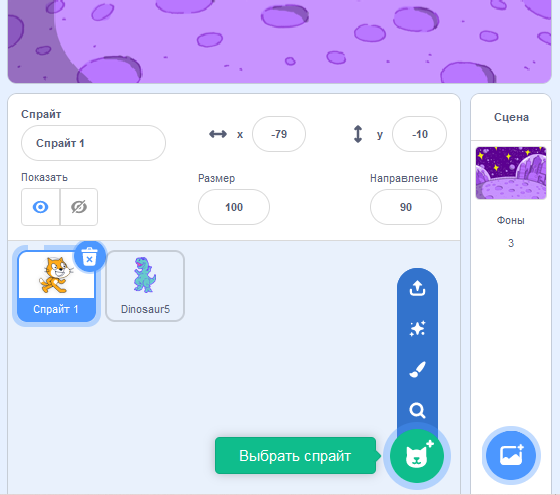
2. Добавьте спрайт на сцену и выберите его.
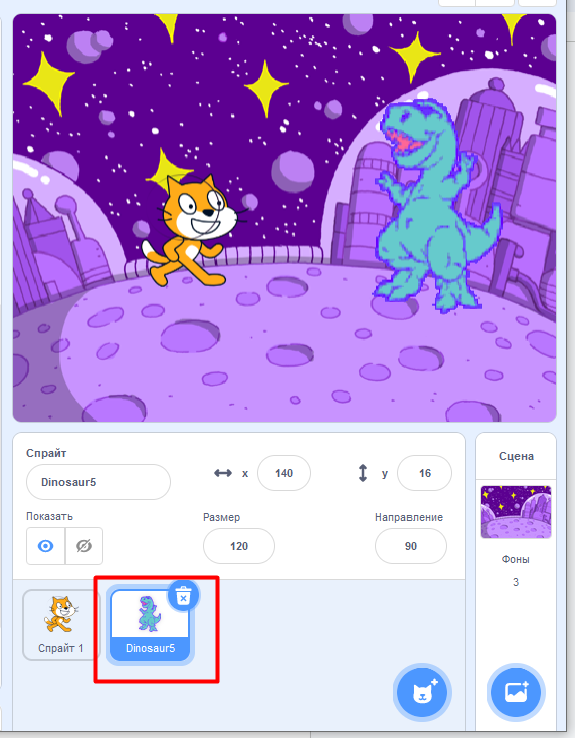
3. Нажмите на кнопку «Костюмы» и создайте несколько дополнительных костюмов для спрайта, чтобы сделать его анимированным.
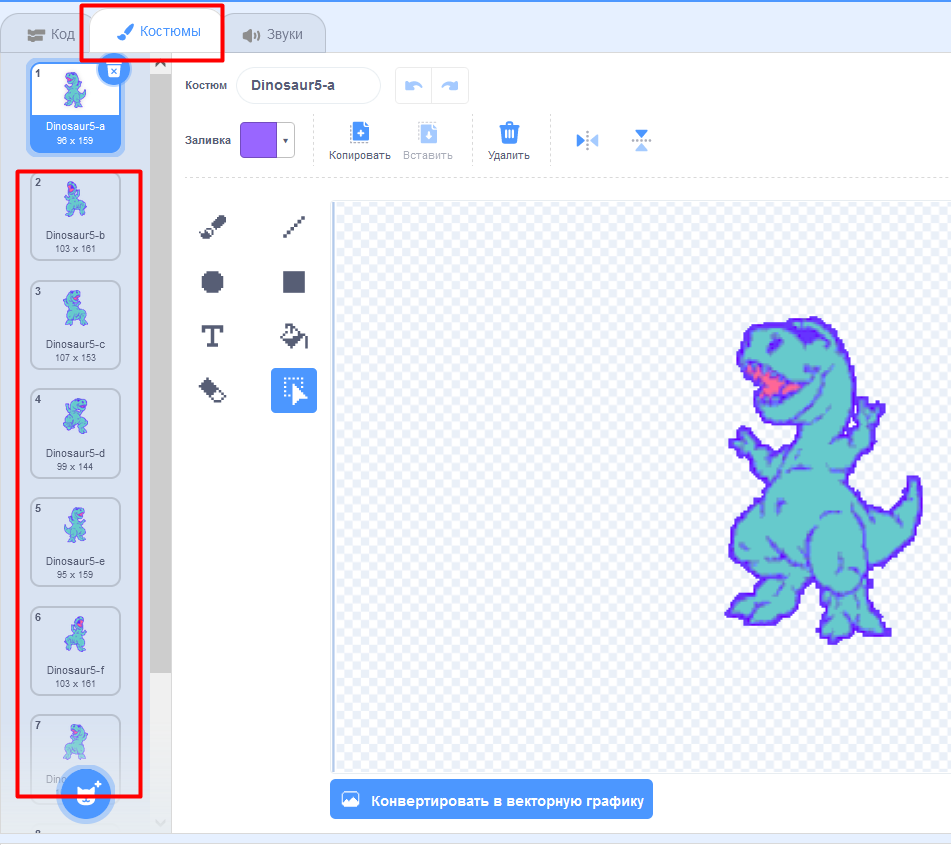
4. Используйте блоки движения и изменения костюма, чтобы анимировать спрайт. Вы можете использовать блоки из синих команд «ДВИЖЕНИЕ» и фиолетовых «ВНЕШНИЙ ВИД»: «Повернуться в направлении», «Перейти в Х , У», «Изменить размер», «Изменить костюм» и «Изменить Х», «Изменить У», чтобы создать анимацию.
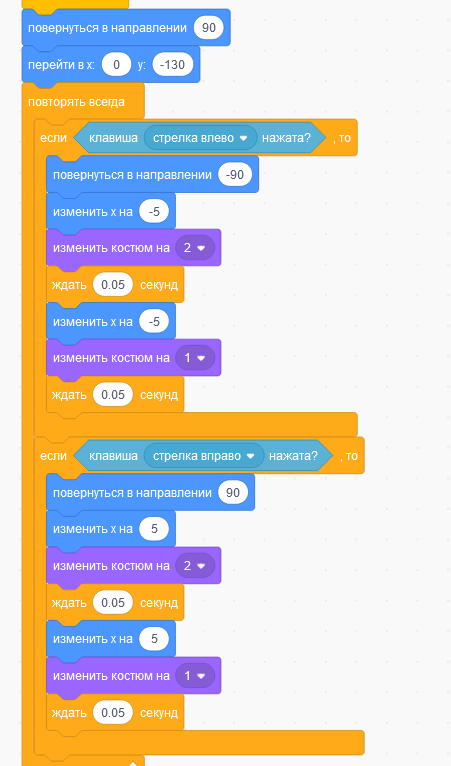
5. Используйте блоки управления, такие как «Повторять всегда» или «Повторять 10 раз», чтобы создавать анимацию, которая продолжается на протяжении нескольких шагов.
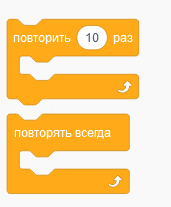
6. Добавьте звуковые эффекты, чтобы сделать анимацию еще более интересной. Вы можете использовать блок «Играть звук», чтобы проигрывать их в разных местах анимации.

7. Сохраните анимацию и запустите ее, нажав на зеленый флажок в верхнем левом углу над сценой, чтобы посмотреть, как она выглядит. Если нужно, внесите изменения и повторите процесс, пока не получится идеальный результат.
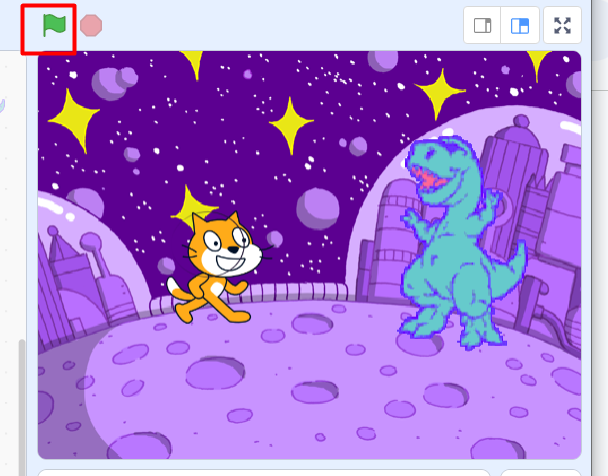
8. Придумайте название проекта. Поделитесь своей анимацией с другими, нажав на кнопку «Поделиться» и отправив ее на сайт Scratch. Снова запустите проект и наслаждайтесь созданной вами анимацией!

9. Можно сохранить проект на компьютер. Для этого откройте вкладку «Файл» и нажмите «Сохранить на свой компьютер».
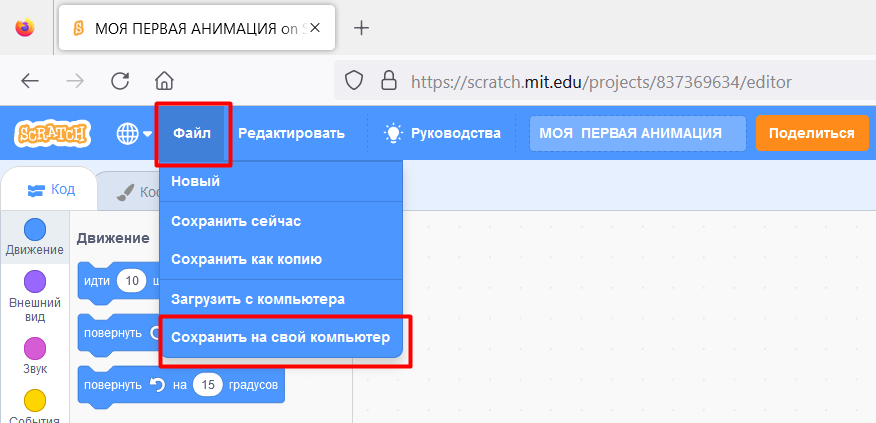
10. Вы также можете поделиться своим проектом с другом. Скопируйте ссылку в браузере и отправьте ее по электронной почте или в социальной сети.

Если вы хотите, чтобы ваш ребенок стал профи в Scratch, запишите его на бесплатное пробное занятие в онлайн-школе ProgKids! Под руководством опытных преподавателей дети легко и быстро научатся создавать свои креативные анимации и другие проекты.
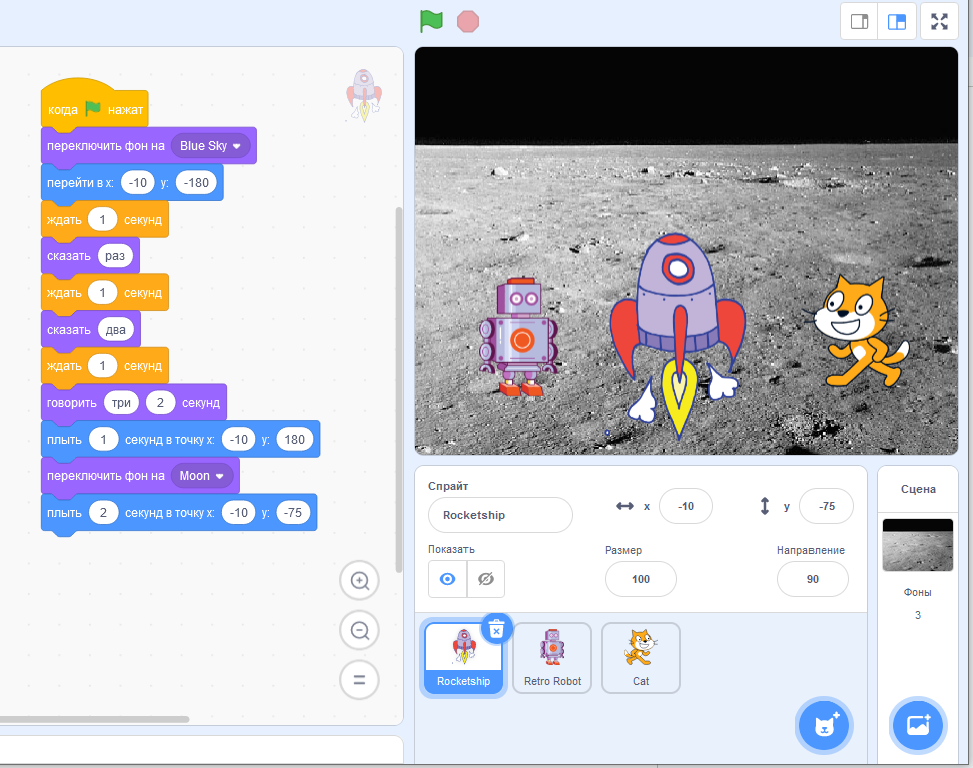
Наталья Гуськова, преподаватель Progkids





















